Με τη MacOS Sierra, ο βοηθός φωνής της Apple έκανε το άλμα από το iPhone στο Mac.
Υπάρχουν τρεις ενσωματωμένοι τρόποι για να ενεργοποιήσετε το Siri σε Mac, αλλά όλα απαιτούν να κάνετε κλικ στο ποντίκι ή στο πληκτρολόγιο. Εάν προτιμάτε να πείτε "Hey, Siri", όπως μπορείτε με το iPhone, υπάρχει μια λύση.
Προτού να περάσουμε από τις επιλογές σας για να καλέσετε το Siri, ας αρχίσουμε πρώτα να βεβαιωθείτε ότι έχετε ενεργοποιήσει το Siri. Όταν εγκαταστήσατε το MacOS Sierra, μια από τις οθόνες ρύθμισης ρώτησε αν θέλετε να ενεργοποιήσετε το Siri, οπότε είναι πιθανό ότι η Siri είναι έτοιμη να μεταβεί στον Mac σας. Αν απορρίψατε την αρχική προσφορά Siri της Sierra, μεταβείτε στις Προτιμήσεις συστήματος> Siri και βεβαιωθείτε ότι το πλαίσιο έχει ελεγχθεί για το Enable Siri .
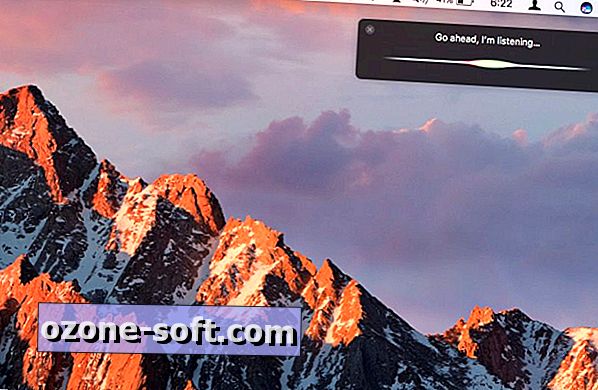
Με το Siri ενεργοποιημένο, εδώ είναι οι τέσσερις τρόποι ενεργοποίησης της φωνητικής βοηθού της Apple:
Επιλογή 1: Το εικονίδιο Siri στη βάση
Εύκολο-speasy. Κάντε κλικ στο εικονίδιο Siri στη βάση και το παράθυρο του Siri θα εξέλθει.
Επιλογή 2: Το εικονίδιο Siri στη γραμμή μενού
Εάν δεν εμφανίζεται ένα εικονίδιο Siri στη γραμμή μενού στην επάνω δεξιά γωνία της οθόνης σας, μεταβείτε στις Προτιμήσεις συστήματος> Siri και επιλέξτε το πλαίσιο για το Show Siri στη γραμμή μενού .
Επιλογή 3: Χρησιμοποιήστε μια συντόμευση πληκτρολογίου
Η προεπιλεγμένη συντόμευση πληκτρολογίου για την ενεργοποίηση του Siri πιέζει και κρατάει πατημένο το Spacebar . Μπορείτε να ορίσετε τη δική σας συντόμευση πληκτρολογίου, ωστόσο, στις Προτιμήσεις συστήματος> Siri .
Επιλογή 4: Ενεργοποίηση 'Hey, Siri'
Η Apple δεν προσφέρει ένα διακόπτη για να ενεργοποιήσει την εντολή "Hey, Siri" με MacOS Sierra όπως συμβαίνει με το iOS 10, αλλά υπάρχει μια λύση που βρήκε ο χρήστης Reddit jdcampbell. Με λίγα λόγια, πρέπει να δημιουργήσετε μια προσαρμοσμένη συντόμευση πληκτρολογίου για το Siri και στη συνέχεια να ρυθμίσετε μια εντολή υπαγόρευσης για να ενεργοποιήσετε αυτήν τη συντόμευση.
Αναλυτικά, εδώ είναι τα βήματα για τη δημιουργία της εντολής "Hey, Siri":
Βήμα 1: Μεταβείτε στις Προτιμήσεις συστήματος> Siri και επιλέξτε μια προσαρμοσμένη συντόμευση πληκτρολογίου. (Η υπαγόρευση δεν κατανοεί την πίεση και το πάτημα ενός κλειδιού, επομένως πρέπει να επιλέξετε μια συντόμευση πληκτρολογίου εκτός από την προεπιλεγμένη συντόμευση της Apple για το Siri. Και για λόγους που με ξεφεύγουν, η υπαγόρευση δεν αναγνώρισε την συνιστώμενη από την Apple συντόμευση πληκτρολογίου της Λειτουργίας-Διαστήματος). Για την προσαρμοσμένη συντόμευση μου Siri, επέλεξα Command-S .
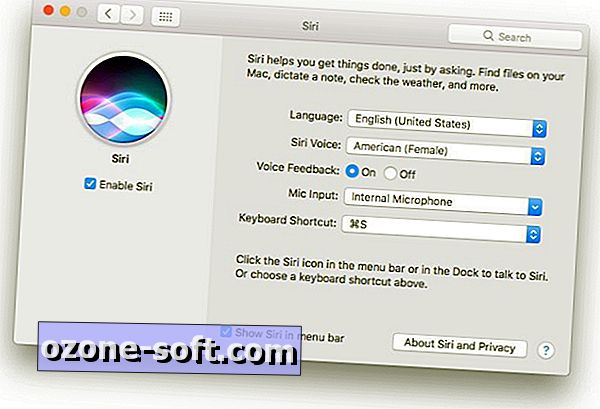
", " modalTemplate ":" {{content}} ", " setContentOnInit ": false} '>
Βήμα 2: Μεταβείτε στις Προτιμήσεις συστήματος> Πληκτρολόγιο και κάντε κλικ στην καρτέλα Υπαγόρευση . Ενεργοποιήστε την υπαγόρευση και, επίσης, ελέγξτε το πλαίσιο για τη χρήση ενισχυμένης υπαγόρευσης . (Ίσως χρειαστεί να κατεβάσετε και να εγκαταστήσετε ένα αρχείο για Enhanced Dictation αν δεν το έχετε χρησιμοποιήσει πριν.)
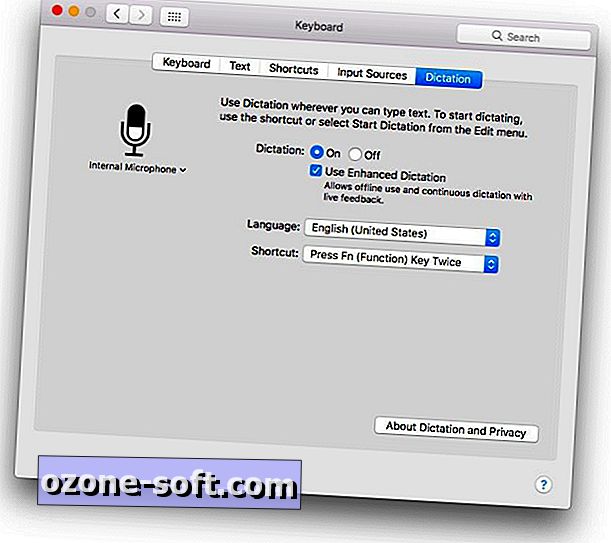
", " modalTemplate ":" {{content}} ", " setContentOnInit ": false} '>
Βήμα 3: Μεταβείτε στις Προτιμήσεις συστήματος> Προσβασιμότητα . Κάντε κύλιση προς τα κάτω στον αριστερό πίνακα και κάντε κλικ στην επιλογή υπαγόρευση . Στο δεξιό πλαίσιο, επιλέξτε το πλαίσιο για την Ενεργοποίηση της φράσης λέξης-κλειδιού υπαγόρευσης και, στη συνέχεια, αλλάξτε τη φράση από τον υπολογιστή στον Hey.
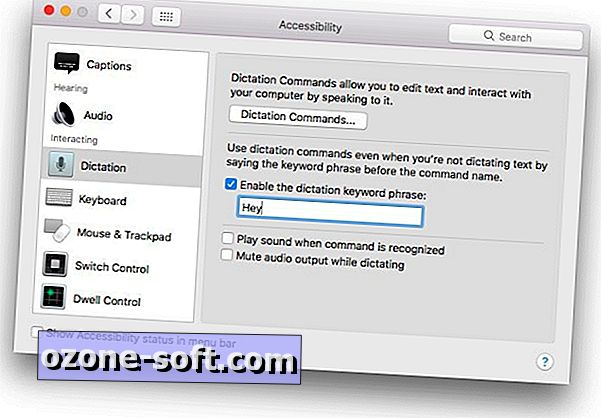
", " modalTemplate ":" {{content}} ", " setContentOnInit ": false} '>
Βήμα 4: Διαμονή στη σελίδα προσβασιμότητας, κάντε κλικ στο κουμπί εντολών υπαγόρευσης . Επιλέξτε το πλαίσιο για Ενεργοποίηση προηγμένων εντολών και, στη συνέχεια, κάντε κλικ στο κουμπί " + " για να προσθέσετε μια νέα εντολή.
Για τη νέα σας εντολή, χρησιμοποιήστε αυτές τις ρυθμίσεις:
- Όταν λέω: Siri
- Κατά τη χρήση: Οποιαδήποτε εφαρμογή
- Εκτέλεση: επιλέξτε Συντόμευση πληκτρολογίου από το μενού και στη συνέχεια πληκτρολογήστε τη συντόμευση συντόμευσης πληκτρολογίου Siri (η δική μου είναι Command-S).
Όταν τελειώσετε, κάντε κλικ στο Τέλος για να αποθηκεύσετε τις αλλαγές σας.
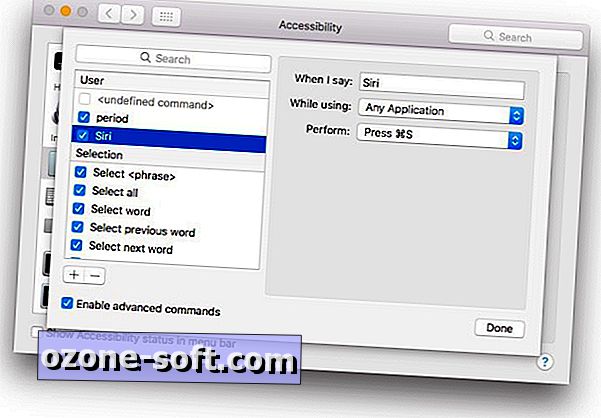
", " modalTemplate ":" {{content}} ", " setContentOnInit ": false} '>
Αυτός ο τρόπος αντιμετώπισης δεν μου βοήθησε στην αρχή, αλλά αφού πήγα στις Προτιμήσεις συστήματος> Siri και δεν έλεγξα και στη συνέχεια επανελέγχω το κουτί στο Enable Siri, ήμουν έτοιμος.
Μια τελευταία σημείωση: Εάν χρησιμοποιείτε την εντολή "Hey, Siri" με το Mac σας, το iPhone σας μπορεί να ενεργοποιήσει το Siri αν είναι μέσα σε ακρόαση. Δεν είστε κολλημένοι με την εντολή "Hey, Siri", ωστόσο, και μπορείτε να ρυθμίσετε μια διαφορετική εντολή για να κρατήσετε το iPhone και το Mac από τα δύο να αναπηδήσουν στη δράση στην ίδια εντολή. Μπορώ να προτείνω "Yo, Mac" ή "Hello, HAL" ίσως;
- Για περισσότερες πληροφορίες, διαβάστε την πλήρη επισκόπηση του MacOS Sierra και μάθετε πώς να χρησιμοποιείτε τα νέα χαρακτηριστικά της Sierra













Αφήστε Το Σχόλιό Σας